如何在 Windows 和 Mac 上將 iTunes 轉換為 MP3(2025 指南)
蘋果公司的 iTunes 是管理蘋果設備上媒體檔案的預設應用程式。從播放音樂檔案到下載音樂檔案並將其整理到音樂庫,iTunes 是一款全能應用程式,你可以在所有蘋果設備上找到它。不過,你不能在所有媒體播放器上播放 iTunes 音樂檔案,因為 iTunes 音樂檔案採用的是 AAC 檔案格式。而媒體檔案的通用檔案格式是 MP3,因此所有媒體播放器都支援 MP3 檔案。
由於 iTunes 音樂檔案具有獨特的檔案格式,用戶無法在其他設備上播放 iTunes 中儲存的最喜愛的歌曲。解決這個問題的辦法是將 iTunes 轉換為 MP3 檔案格式。iTunes 自帶一個將 iTunes 歌曲轉換為 MP3 檔案的內建選項。不過,它不允許將受保護的檔案轉換為 MP3。我們將用簡單的步驟說明如何將一般和受保護的 iTunes 轉為 MP3。
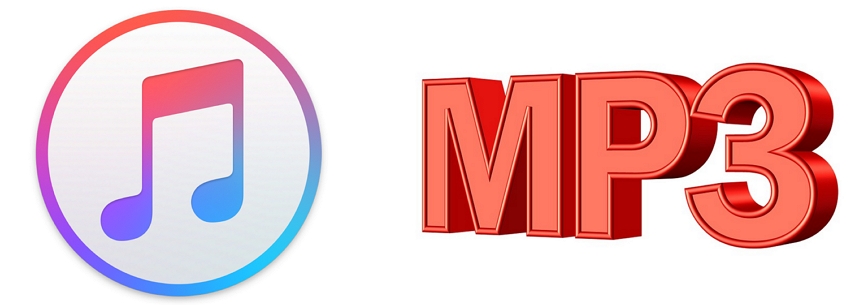
第一部分:將 iTunes 轉為 MP3 的常見情況
當你需要將 iTunes 音樂庫轉換為 MP3 時,會遇到各種各樣的情況。以下是需要將 AAC 音樂檔案轉換為 MP3 的情況。
- 當你想在任何非蘋果設備上播放 iTunes 音樂檔案時。
- 想在任何流行的媒體播放器上播放 iTunes 音樂檔案時。
- 當你想將 iTunes 音樂檔案轉移到 USB 隨身碟上,以便在汽車上播放歌曲或分享給朋友時。
- 想製作包含喜愛的歌曲和播放列表的 MP3 DVD。
- 想在影片編輯器的影片中使用 iTunes 歌曲。
- 想在 iTunes 中將 CD 翻錄為 MP3。
- 將 iTunes M4P 轉換為無 DRM 保護的 MP3。
第二部分:在 iTunes 中將 iTunes 轉換為 MP3
如果你想將普通的 iTunes 歌曲轉換成 MP3 檔案格式,你不需要外接 iTunes 轉 MP3 轉換器。因為 iTunes 內建了一個轉換器,通過它你可以立即將 iTunes 音樂轉換為 MP3。以下是如何將 iTunes 轉為 MP3 的步驟。
-
1
在 Windows 和 Mac 上打開 iTunes。你需要在 macOS Catalina 或更高版本上打開音樂應用程式。
-
2
在 Windows 上,前往 "編輯">"偏好設定">"一般">"匯入設置",然後在 "匯入使用..." 選項中選擇 "MP3 編碼器"。在 Mac 上,轉到頂部選單,然後點擊 iTunes >"偏好設定">"一般">"匯入設置"。
-

-
3
在匯入設置視窗中,從 "匯入使用..." 選項中選擇 MP3 編碼器。
-

-
4
您現在必須在 iTunes 音樂庫中找到並選擇要轉換為 MP3 檔案格式的歌曲。你可以選擇多個檔案,也可以從專輯和播放列表中選擇檔案。點擊所選歌曲時,它們必須是反白顯示。
-

-
5
點擊檔案選單選項,轉到轉換選項。點擊 "創建 Mp3 版本" 選項。這將把 iTunes 歌曲轉換為 MP3,這樣你就可以在任何 MP3 播放器上使用它們了。新的 MP3 檔案將出現在 iTunes 中 AAC 版本歌曲的旁邊。
-

請注意,在 macOS Catalina 及更高版本中,iTunes 已被 Apple Music 應用程式取代。但將 iTunes 歌曲轉換為 Mp3 的步驟仍與上文所述相同。
第三部分:如何將受保護的 iTunes AAC 音樂轉換為 MP3?
iTunes 上有兩種類型的音樂檔案。有些是完全免費的,而有些則需要付費才能在 iTunes 音樂庫中下載。這兩種歌曲檔案都是 AAC 檔案格式,但您購買的歌曲將受到一種稱為數位版權管理(DRM)的特殊技術的保護。由於 DRM 保護,iTunes 不允許你將歌曲轉換為 MP3 檔案格式,也不允許你從 iTunes 匯出 MP3。
對於受保護的 M4P 歌曲,你必須使用第三方 iTunes 音樂轉換軟體。我們向你推薦HitPaw Univd (HitPaw Video Converter),它能自動移除 DRM 保護並將 iTunes M4P 即時轉換為 MP3。你可以使用 HitPaw Univd將 Apple Music 和 iTunes Music 轉換成 MP3、M4A、WAV 等多種檔案格式。
以下是使用 HitPaw Univd將受保護的 iTunes M4P 轉換為 MP3 的步驟
第一步: 在電腦上下載並安裝 HitPaw Univd。受保護的 AAC iTunes 轉換為MP3 的功能目前只適用於 Windows 用戶。安裝完成後啟動應用程式。轉到添加檔案,選擇 iTunes 音樂。

第二步: 確保使用與購買歌曲和訂閱音樂時相同的 Apple ID 登錄 iTunes 帳戶。您會看到您的 iTunes 音樂庫出現在 HitPaw iTunes Music 轉換器上。
從左側面板中選擇任何想要的類別,就會看到該類別下的所有音訊檔案。檢查每個音訊檔案的 "狀態",您可以轉換 "狀態" 下帶有解鎖標志的所有檔案。帶鎖定符號的檔案無法轉換。
點擊相應的勾選框選擇音訊檔案,然後點擊確認按鈕。

第三步: 軟體會分析和解析檔案,完成後點擊 "格式轉換" 按鈕。

第四步: 你將看到所有選定並解析過的音訊檔案,你可以選擇輸出檔案格式和輸出品質。您可以為單個檔案選擇這些參數。如果你希望所有檔案的參數都相同,可以選中左下角的 "全部轉換為" 選項。

第五步: 最後,點擊右下角的 "全部轉換" 按鈕。轉到 "已轉換" 標籤,找到所有 MP3 格式的檔案。
這樣,你就成功地用 HitPaw Univd將 M4P 輕鬆轉換為 MP3 了。這款軟體支援轉換 1,000 多種影片和音訊檔案,且不會降低檔案品質。
結論
如果你經常使用 iTunes,就應該知道如何將 iTunes 轉換為 MP3 檔案。我們已經說明了如何用 iTunes 將 iTunes 轉換為 MP3,或不使用 iTunes 將 iTunes M4P 轉換為 MP3,並匯出它們,這樣你就可以在任何媒體播放器和設備上播放它們了。為了轉換受保護的 iTunes 音樂檔案,我們推薦使用HitPaw Univd (HitPaw Video Converter)進行簡單即時的轉換。這款軟體支援移除 iTunes DRM 保護,將 Apple Music 轉換為 MP3,將 iTunes M4P 轉換為 MP3,還能批次轉換其他影片和音訊格式,且不會降低品質。



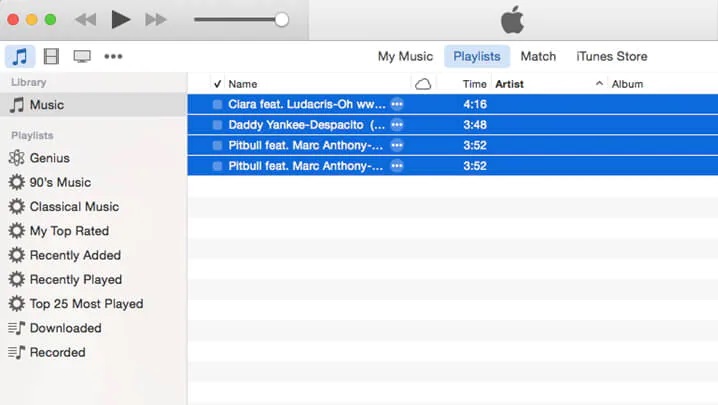












分享文章至:
選擇產品評分:
Joshua
HitPaw 特邀主編
熱衷於分享3C及各類軟體資訊,希望能夠透過撰寫文章,幫助大家瞭解更多影像處理的技巧和相關的AI資訊。
檢視所有文章留言
為HitPaw留下您的寶貴意見/點評